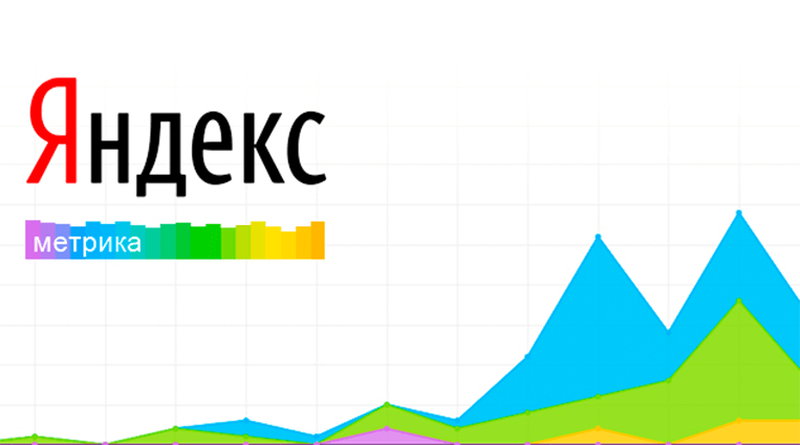Яндекс Метрика — это главный инструмент статистики сайта в Рунете. Он предоставляет разнообразные отчёты о посещаемости, качестве трафика, поведенческих факторах и других статистических данных. С помощью Яндекс Метрики можно судить об успешности выбранной стратегии продвижения, и скорректировать её для достижения наибольшего эффекта.
В этой статье мы рассмотрим, как установить счётчик Яндекс Метрика на сайт WordPress. У некоторых начинающих вебмастеров данный вопрос вызывает сложности и недопонимания, так как для установки приходится работать с кодом. Но на самом деле ничего трудного здесь нет, и для решения этой задачи вам не понадобится специальный опыт. Разбираемся в вопросе.
Оглавление
Как добавить Яндекс Метрику на сайт WordPress
В добавлении Метрики в WordPress нет ничего сложного. Главное быть внимательным и не спешить. Ниже приведём пошаговую инструкцию для этого. Мы рассмотрим, как получить и установить код Метрики и начать получать сведения о трафике.
Создание счётчика
Перейдите на страницу создания Яндекс метрики для сайта — https://metrika.yandex.ru/add. Здесь вам нужно будет заполнить несколько полей:
- «Имя счётчика» не будет никому видно, кроме вас. Оно нужно для идентификации счётчика, если их будет несколько.
- «Адрес сайта» — в этом поле нужно указать доменное имя сайта, на которое вы устанавливаете Метрику в формате example.com.
- В поле «Почта для уведомлений» укажите действующую вашу электронную почту, на которую вы бы хотели получать сообщения от Метрики.
- Все остальные поля и опции изменять и заполнять не обязательно. Но при необходимости вы можете изучить их тоже.
- Установите две галочки внизу, которые сообщают о согласии с правилами и нажмите на кнопку «Создать счётчик».
Получение кода счётчика
Теперь вы окажетесь на странице получения кода. Здесь ничего не меняйте и сразу прокрутите страницу до кода. Если развернуть «Дополнительные настройки», то откроются опции счётчика. В случае с WordPress интерес может представлять только опция «Информер». Если её включить, то у Метрики появляется информер, который виден всем на сайте. Можно нажать на кнопку «Настроить» рядом с этим информером и определить его внешний вид. Если вам нужен такой информер, то включите галочку, если нет — то оставьте выключенной.
Ещё ниже имеется сам код Яндекс Метрики. Нажмите кнопку «Скопировать код» и код скопируетcя в буфер обмена. Осталось его вставить в нужное место в WordPress.
Вставка кода Метрики в WordPress
Код Яндекс Метрики можно вставить в WordPress по-разному. Но самый простой способ — это использовать для этого виджет «HTML-код». Перейдите в раздел «Внешний вид», подраздел «Виджеты» в консоли WordPress. Нажмите на кнопку с плюсом и найдите с помощью формы поиска виджет «Произвольный HTML».
Перетащите виджет в нужную область виджетов — в сайдбар или подвал сайта и вставьте в него скопированный код Метрики.
Если вы выбрали код с информером, то при переходе на сайт в установленном месте увидите его. Если без информера, то на сайте ничего видно не будет. Удостовериться в правильности установки кода можно на странице Яндекс Метрики — https://metrika.yandex.ru/list/ Напротив нового счётчика должен появиться зелёный индикатор. Если он жёлтый или красный, то код установлен неверно. Нажмите на сам индикатор, если его статуc не меняется.
Как отслеживать статистику в Метрике
Если статус счётчика стал зелёный, то теперь он начал работать и считать посетителей. На той же странице, где вы смотрели статус, вы можете наблюдать и саму статистику — https://metrika.yandex.ru/list/. Если кликнуть мышкой на сам счётчик, то появятся более подробные данные о статистике. Также там можно менять настройки Метрики. После каждого изменения на сайте следует обновлять установленный код.
Теперь вы знаете, как добавить Яндекс Метрику на сайт WordPress. Конечно у Метрики есть большое количество настроек, но мы рассмотрели этот вопрос так, чтобы сделать минимум действий и получить результат, не углубляясь в разнообразные опции. Данная инструкция поможет вам подключить статистику и начать получать данные о трафике. И в любой момент при необходимости вы можете изменить все настройки.